笔记本显示屏,图文详解笔记本显示屏亮度怎么调
- 2018-01-19 12:00:37 分类:常见问题
很多人喜欢将笔记本屏幕调节的比较柔和以保护眼睛,而使用笔记本的用户,会遇到这么一个情况,刚开机时屏幕就会很暗,而有的甚至调整好后可能在每次开机都还是会屏幕很暗,必须开机后重新调整才行。不过一些用户却不知道笔记本显示屏亮度怎么调,为此,小编就给大家分享笔记本显示屏亮度的调节方法了。
我们使用电脑,面对的是电脑的屏幕,在使用电脑的过程之中,我们可能需要对电脑的亮度做一些调整,比如晚上的时候需要将亮度调低些,白天的时候需要将亮度调高些。在不同的环境中适应,使得自己的眼睛能够保护好。为此,小编就给大家带来了笔记本显示屏亮度的调节方法了。
笔记本显示屏
在开始按钮点击右键,选择“控制面板”。
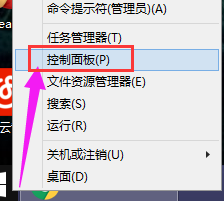
调节亮度示例1
进入控制面板,点击“外观和个性化”
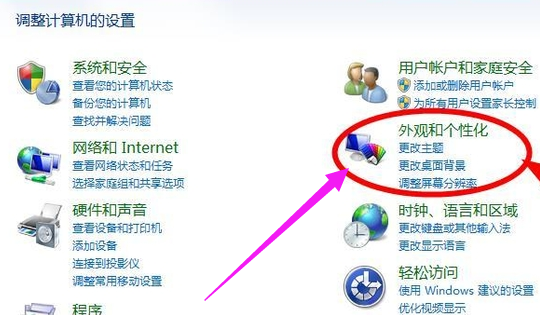
显示屏示例2
找到并点击其中的“显示”
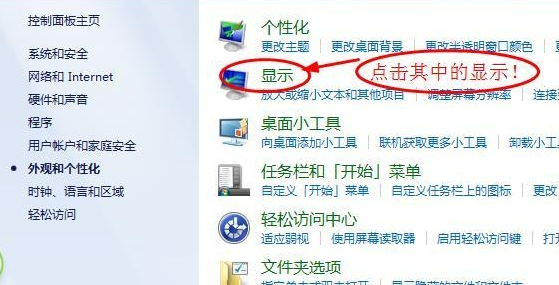
调节亮度示例3
点击其中的“调整亮度”的选项,
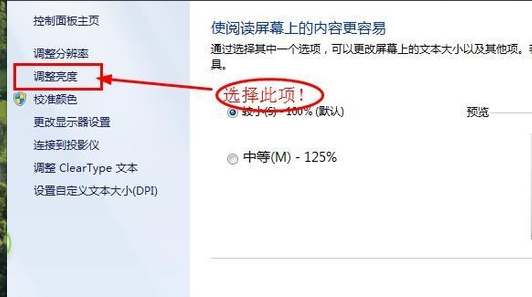
显示屏示例4
点击“屏幕亮度”项,拖动已更改屏幕的亮度。
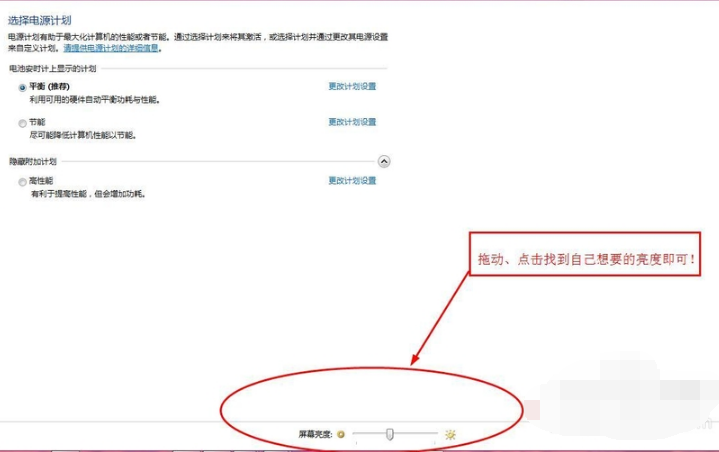
显示屏亮度示例5
方法二:
也可通过点击电池按钮来找到设置框,然后选择“调整屏幕亮度”
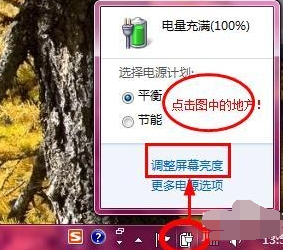
调节亮度示例6
然后选择自己想要的屏幕亮度即可完成对屏幕亮度的调整了。
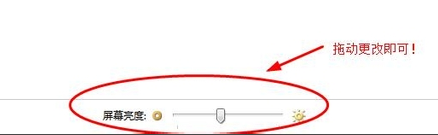
调节亮度示例7
以上就是笔记本显示屏亮度的调节方法了。